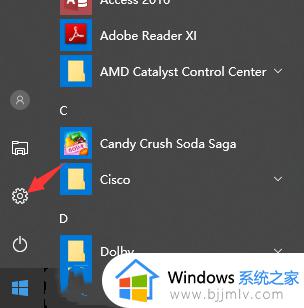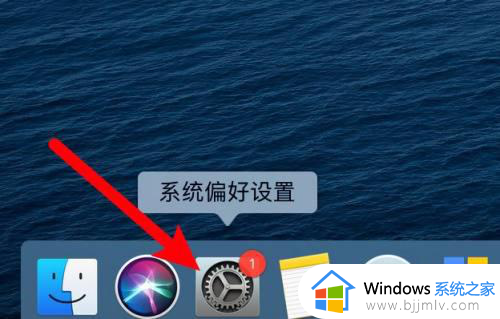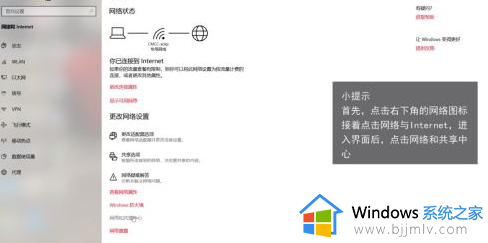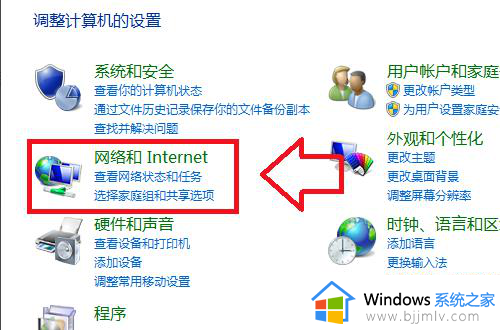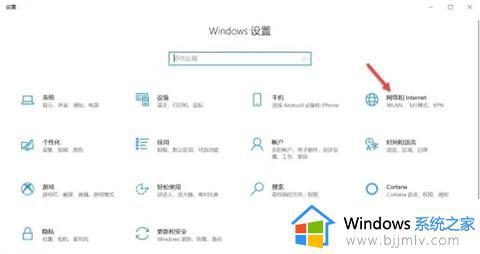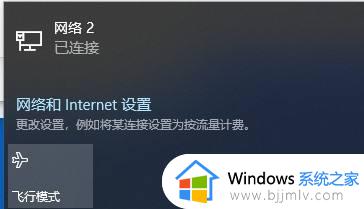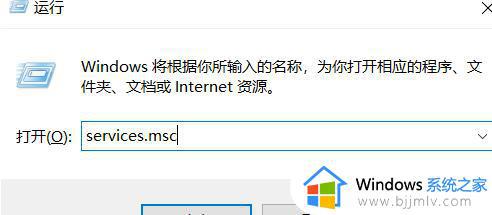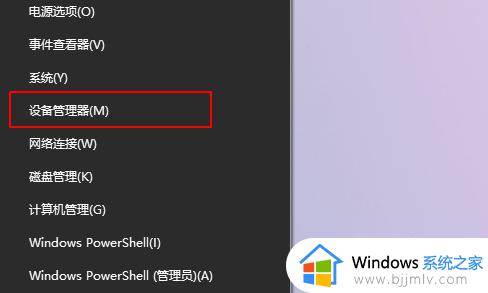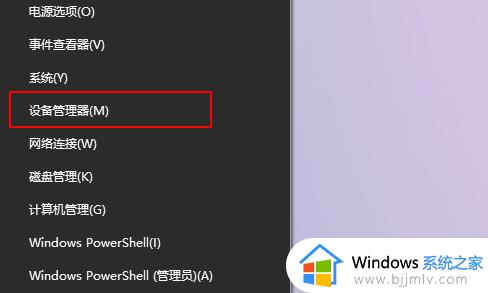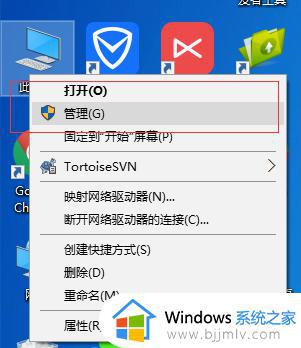win10笔记本重装系统后没有wifi怎么办 重装win10笔记本没有无线网络怎么解决
更新时间:2023-10-08 09:39:33作者:skai
我们小伙伴在长时间使用win10笔记本电脑的过程中,都十分喜欢使用连接无线网络的方法来进行上网,但是最近有小伙伴在重装完win10后发现找不到无线网络了,对此小伙伴十分的苦恼,以下就是小编带给大家的重装win10笔记本没有无线网络怎么解决,快来一起学习吧。
具体方法:
1、打开电脑“控制面板”,找到“网络和共享中心”。
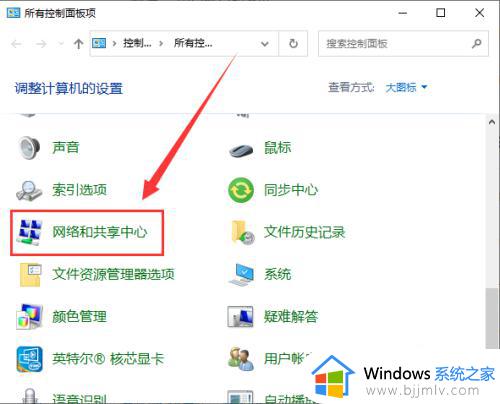
2、点击“设置新的连接或网络”。
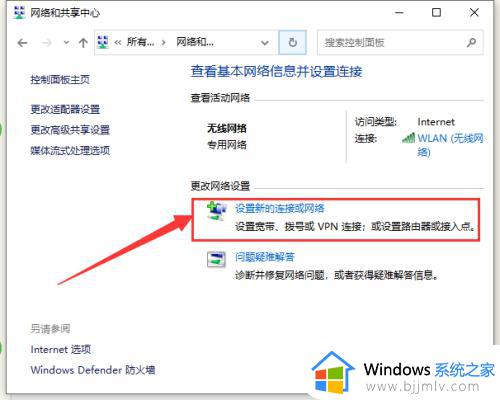
3、点击“连接到 Internet”,并点击“下一页”。
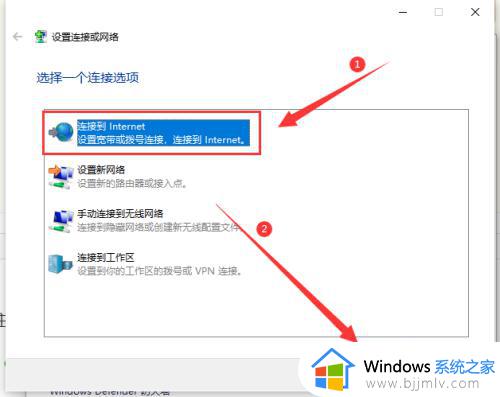
4、勾选“是,选择现有的连接”后进入下一步。
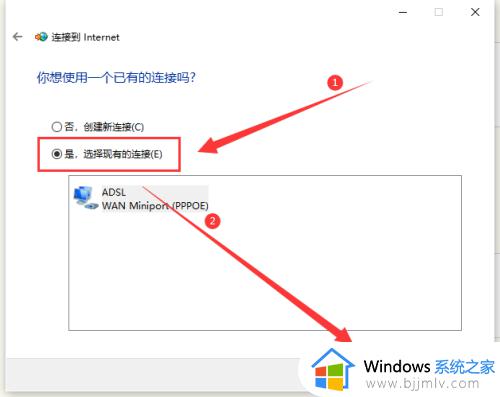
5、点击"Wlan"选项。
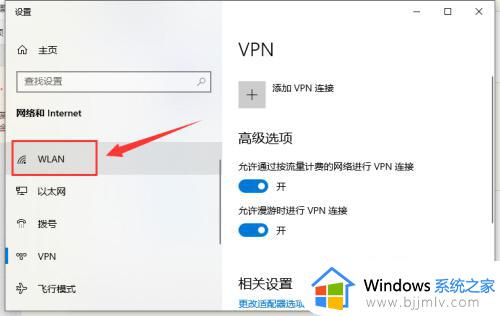
6、最后打开无线开关即可。
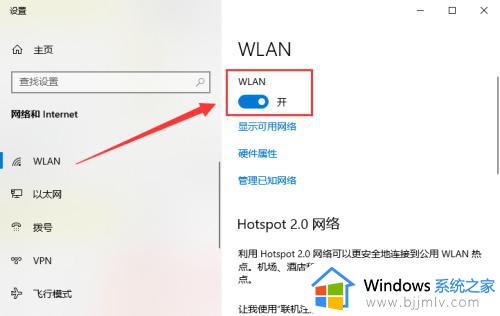
以上全部内容就是小编带给大家的重装win10笔记本没有无线网络解决方法详细内容分享啦,还不清楚的小伙伴,就快点跟着小编一起解决吧,希望对你有帮助。